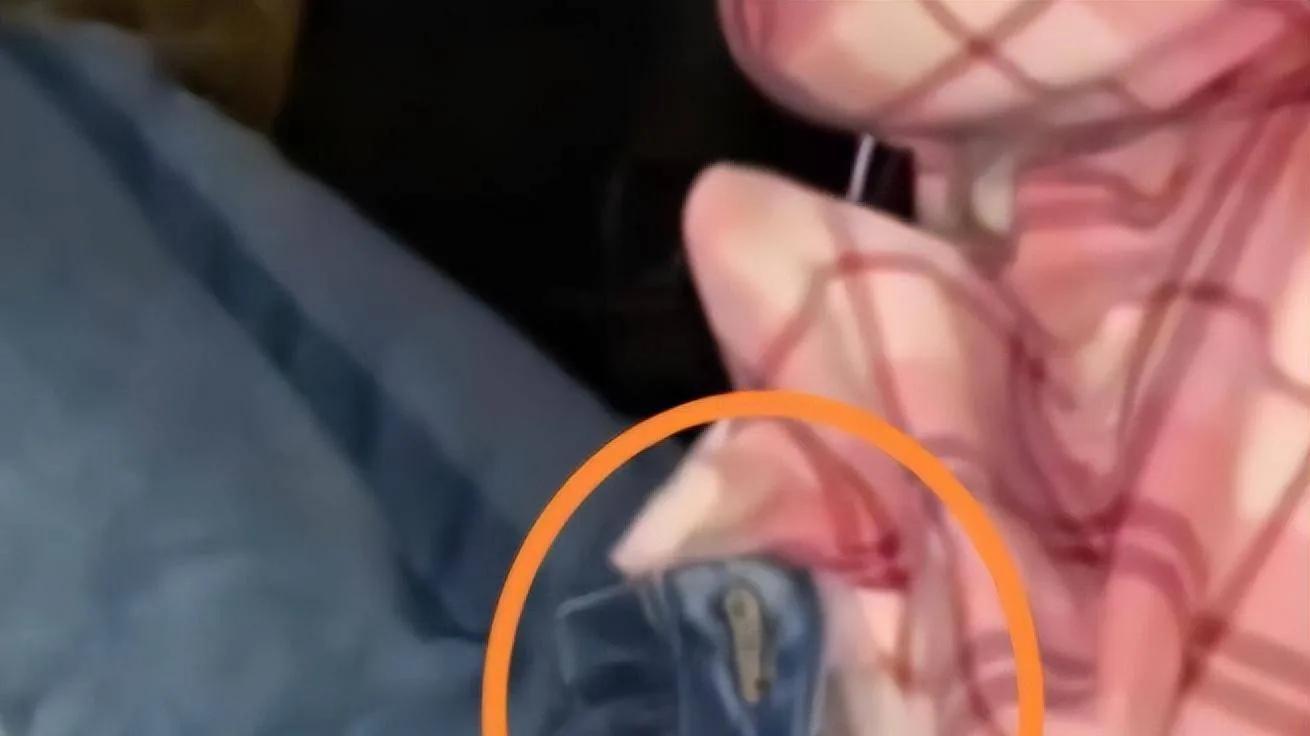在办公环境中,电脑经常需要打开网络,进行一些文件共享的操作,但是有时会出现很多无法共享的情况,之前有一篇文章讲过解决办法,今天再来将一下具体无法共享的错误提示和相对应的处理方法,主要有以下几种情况:
一、此工作组的服务器列表当前无法使用
这是因为工作组中的所有电脑都没有开启Computer Browser服务,这个服务不要求所有电脑都开启,但是同一工作组内最少要有一台电脑启动此项服务,它的主要功能就是维护网络上计算机的更新列表,工作组内最早开启这项服务的电脑为主电脑,后来加入进来的电脑在网络中能看到的计算机列表都是通过它来搜索的,如果这台电脑关机或者出现故障,很可能其他电脑在网络中看到的电脑数量会减少 。
如果出现此错误提示,可以点击桌面左下角的开始菜单,再点击运行,或者使用win+R键组合,调出窗口,在窗口中输入Services.msc点回车,进入服务管理器找到Computer Browser服务,把它设置为"自动"再点击"启用",点应用后即可解决此问题 。

文章插图
如果没有找到Computer Browser这个服务,是因为你的本地连接没有安装"Microsoft 网络客户端",在桌面网络图标上点击右键再点属性,找到本地连接点击右键属性选择安装,客户端添加网络客户端,就可以了 。

文章插图
如果出现"本地计算机上的Computer Browser服务启动后又停止了.一些服务自动停止,……"的提示,这可能是因为windows防火墙开启所导致的,把防火墙关闭就可以了(前面的文章里有开启和关闭防火墙的方法) 。
二、未授予用户在此计算机上的请求登录类型
这是因为计算机拒绝了其它计算机从网络访问你设置共享的用户导致的 。同样是调出运行窗口,然后输入gpedit.msc点回车,调出组策略编辑器,选择计算机配置,找到windows设置里面的安全设置,选择本地策略,选择用户权限分配,找到右侧的"拒绝从网络访问这台计算机"双击它,然后把里面的guest用户删除,就可以了 。
如果你是用另外一个用户共享文件,那就看看有没有那个用户名,如果有就删除,就可以了 。

文章插图
三、网络不存在或尚未启动
这是因为计算机的Workstation服务没有启动,如果它没有启动的话,你的工作组将无效,所以需要启动它,调出运行窗口输入Services.msc 点回车,调出服务管理器,找到Workstation服务,然后改成"自动",再"启用",最后点应用就可以了 。

文章插图
四、Windows无法找到网络路径……请与网络管理员联系
这是因为计算机的Server服务没有启动,这个服务主要功能就是让你的计算机给网络提供共享服务,所以需要启动它,方法同上调出运行窗口,调出服务管理器,找到Server服务把它设置为"自动"然后"启用"再点应用即可 。

文章插图
如果找不到Server服务,那就是没有安装"Microsoft网络的文件和打印机共享",桌面网络图标上点击右键再点属性,找到本地连接点击右键属性选择安装,选择服务点击添加,Microsoft 网络的文件和打印机共享,就可以了 。

文章插图
五、弹出登录提示框,但是用户名不能改,显示灰色的"Guest" 。
这是因为计算机共享访问模式为来宾模式,解决方法如下:
1、启用Guest用户 。Win7系统一般不需要此操作了,XP系统需要 。可以在桌面我的电脑上点右键管理进本地用户和组选择用户然后双击GUEST用户,把"账户已停用"的钩去掉,并保留上面两项就可以解决了 。
2、如果已经已启用GUEST用户,直接输入密码即可访问 。如果不想用输入密码访问,将GUEST用户密码设置为空即可(出于安全考虑,还是建议设置密码,不使用空密码) 。
六、拒绝访问
同样是调出运行窗口,然后输入gpedit.msc点回车,调出组策略编辑器,选择计算机配置选windows设置,点击安全设置选择本地策略再选安全选项,在右侧框中找到"不允许SAM账户和共享的匿名枚举"双击它,将其改为"已禁用"即可 。
推荐阅读
- win10电脑隐藏的4种录屏功能,可惜很多人都不知道
- 老电脑开机10分钟?5M小软件一出手,流氓软件藏不住
- 电脑如何启用软键盘图文教程,系统osk命令鼠标模拟屏幕键盘输入
- 电脑老是无故重启?可能是这6个原因造成的,看完后你就懂了
- 家庭局域网全部设备广告拦截
- 电脑指纹怎么设置?按照以下步骤操作,轻松设置指纹锁
- 什么是PE系统?建议有电脑的同志用U盘做一个备用
- 可以玩吃鸡的一体机电脑推荐 一体机玩吃鸡怎么样
- 用这二招清除Windows10中的缓存,飞速提升电脑运行速度
- 电脑多用户同时登录运行,锁定切换账户多程序同时运行游戏多开